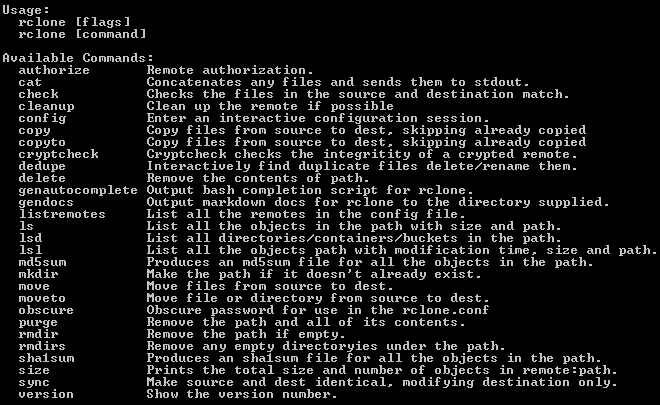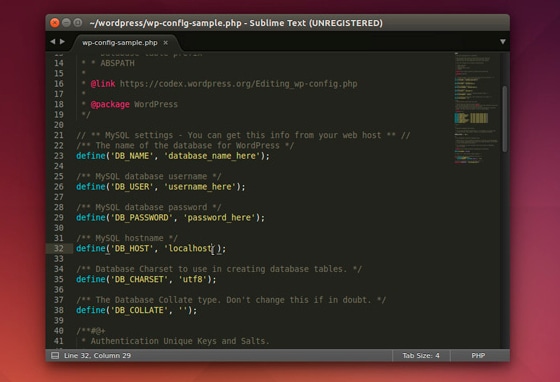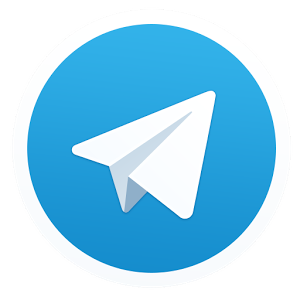Hoy vamos a mostrar una pequeña guía con consejos y trucos para Battle Bay que os ayuden a progresar en el juego de forma correcta. Es un juego en el que están presentes los pagos integrados y aunque estos pueden ayudar, nuestra habilidad es un factor clave.
Para los que estén algo perdidos, Battle Bay es un MOBA desarrollado por la compañía Rovio (desarrolladores de Angry Birds) y que sigue el modelo free to play. Es un juego muy recomendable ya que nos enfrentamos a jugadores de todo el mundo en tiempo real, por lo que resulta un juego entretenido, adictivo y competitivo.
![Consejos y trucos para Battle Bay, consigue perlas gratis Consejos y trucos para Battle Bay, consigue perlas gratis]()
Uno de los factores clave para evolucionar más rápidamente son los recursos, donde nos encontramos: oro, azúcar, perlas y estrellas. La importancia de las perlas es crucial, por ellos os mostramos como conseguir perlas gratis o al menos maximizar las ganancias. Pero antes de adelantarnos, vamos a ir paso a paso recorriendo los diferentes aspectos del juego.
Consejos y trucos para Battle Bay para evolucionar correctamente.
El primer consejo y quizás el más importante, es no tener prisa, ya que la evolución se hace poco a poco. A partir de aquí, debemos tejer una estrategia que se adapte a nuestras preferencias y estilo de juego.
Roles dentro de Battle Bay.
Según el tipo de barco y de personaje, podemos distinguir varios roles básicos:
- Tanque (defender): su misión es recibir el daño y proteger de los ataques a los barcos que infligen más daño. Un tanque debe enfocarse en evolucionar hacia el aumento de puntos de vida, armadura y recuperación. Es un barco lento y con movimiento torpe cuyo punto débil son barcos rápidos.
- Cañonero (shooter): es un tipo de barco que realiza ataques de gran daño a media o larga distancia. Es un barco lento y con un movimiento torpe, cuyo punto débil está en los barcos rápidos que hacen ataques a corta distancia.
- Reparador (fixer): su misión es reparar el daño al resto de barcos y proteger al equipo. Un buen fixer, además puede actuar como tanque recibiendo daño para proteger a los compañeros más débiles y que causan más daño.
- Speeder: su misión es actuar como distracción y al mismo tiempo realizar ataques a corta distancia. Su características fundamental es su gran velocidad y manejabilidad, que le permite esquivar los ataques enemigos con cierta facilidad.
- Enforcer: este barco tiene un papel neutro, es decir, todas sus características están equilibradas y puede adaptarse va ríos roles de forma simultánea.
Ahora que conocemos los roles, debemos decidir cuál es el que más nos gusta y centrarnos en desarrollar las características de nuestro barco para que se adapten a ese rol. Por ejemplo, si queremos jugar como reparadores (fixer), no tiene sentido centrar nuestros esfuerzos en mejorar las armas, deberíamos centrarnos en mejorar las habilidades de reparación y recuperación de energía (aunque un arma siempre llevaremos equipada y es conveniente subirla de nivel).
Entrena hoy a la tripulación, ¡no lo dejes para mañana!
Debemos mantener nuestra tripulación siempre en entrenamiento. Debemos mejorar aquellos personajes aporten características que se adaptan al rol que queremos jugar. Por ejemplo si queremos jugar como cañonero, es buena idea entrenar a Bhurt, Isak, Sinklair y Blastian, ya que aportan características de ataque.
Maximiza la obtención de recursos.
Para conseguir oro y azúcar, debemos completar las misiones diarias y luchar. En las luchas si la victoria se consigue por destrucción total, es decir, destruyendo a todos los barcos enemigos, las recompensas son más altas.
También podemos aumentar esas recompensas de final de partida visualizando videos, es aconsejable hacerlo pero resulta agotador y repetitivo hacerlo siempre. Personalmente sólo lo hago cuando gano la batalla, ya que es cuando realmente vale la pena.
Debemos estar atentos a la tienda de objetos para comprar todo aquello que necesitemos. Debemos prestar especial atención a las piezas, esos fragmentos que cuando conseguimos 10 nos dan un objeto aleatorio del color de la pieza. Estas piezas es el mejor modo de conseguir armas inusuales (color azul) y épicas (color violeta).
Para conseguir el mayor número de perlas gratis no sólo bastará con pelear, tendremos que intentar conseguir el mayor número de logros. Lo recomendable es no gastar las perlas y ahorrarlas hasta conseguir 3000 (para comprar un objeto épico) o 3900 (para comprar un cofre que nos dará un objeto épico aleatorio como mínimo).
Estrategia de batalla en Battle Bay.
La clave para ganar las batallas está en la estrategia que debemos seguir. A continuación daré unas pautas generales para no cometer los errores de principiante:
- No sirve de nada lazarse a lo loco contra el enemigo, hay que intentar actuar en grupo. No tenemos muchas opciones de comunicación con el grupo, pero debemos de usar los mensajes predefinidos (todos juntos, a ataque, capturar, SOS, etc).
- Asumir nuestro rol y ejecutarlo correctamente. Estoy cansado de ver como jugadores eligen el rol de fixer y no curan a los aliados, sólo se curan a ellos mismos.
- ¡No quedarnos quietos nunca! Esto es algo fundamental, en el momento en el que nos quedemos quietos podemos darnos por muertos.
- Proteger nuestro barco del fuego enemigo con los objetos del escenario y con las olas.
- Intentar sorprender al enemigo por la retaguardia. Este es quizás uno de los mejores trucos para Battle Bay. Si consigues alcanzar a un enemigo por sorpresa por la retaguardia, podemos decir que prácticamente podrás aniquilarlo.
- Recuerda que ha dos formas de ganar la partida, eliminar a todos los enemigos o capturar el circulo verde permaneciendo en él. Por lo general, es una mala idea tratar de capturar el círculo verde al inicio de la partida, hay que tratar de debilitar al enemigo primero, sino estaremos muy expuestos.
Inconvenientes y aspectos frustrantes de Battle Bay.
Battle Bay no es un juego perfecto ni mucho menos, le quedan muchísimos detalles por pulir antes de que podamos decir que está equilibrado. Por ejemplo, el sistema de emparejamiento es bastante malo, puede enfrentarte a un equipo con barcos de tu mismo nivel pero que tienen equipadas armas épicas. Esto es sinónimo de muerte asegurada.
Otro aspecto que falla en Battle Bay son los jugadores que permanecen inactivos durante la partida (jugadores AFK). No hay ningún sistema que permita reportarlos y no es plato de buen gusto que arruinen una partida así sin más.
Por último tenemos a los trolls, esos que se ponen a dar vueltas o que simplemente escapan y no dan apoyo al equipo. Al igual que antes, no tenemos ningún sistema de reporte, por lo que podemos salir bastante frustrados del juego si nos toca esta clase de jugadores con frecuencia.
Hasta aquí la guía básica con consejos y trucos para Battle Bay en la que muestro un poco de mi experiencia de juego a lo largo de estos meses. Espero que podáis disfrutar del juego y rezo todo todos los días para poder empezar a reportar a los jugadores AFK.
La entrada Consejos y trucos para Battle Bay, consigue perlas gratis aparece primero en Vozidea.com.